如果我们使用的电脑安装的是win7操作系统,那么有的小伙伴在使用的过程中可能就会出现电脑无法上网,win7发现不了无线网络没有图标的情况。那么win7没有无线网络图标怎么解决?小编觉得可能是因为我们电脑的无线网卡驱动程序丢失所导致的。我们可以尝试在设备管理器中重新安装驱动即可。详细步骤就来看下小编是怎么做的吧~
win7没有无线网络图标怎么解决
1.我们点击右下角的无线网络,打开网络和共享中心。

2.点击“更改适配器设置”。
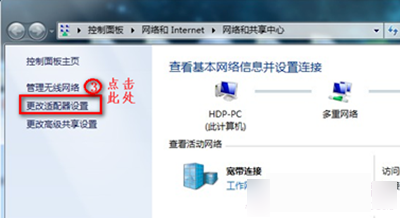
3在“网络连接”窗口,如果网络连接里面有无线网络连接是灰色情况,我们就右键点击“启用”。
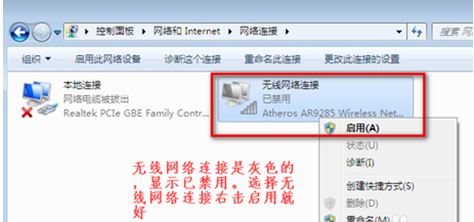
4.网络连接里面没有无线网络连接,我们按以下步骤操作。
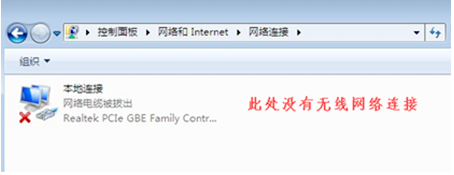
5.桌面上,右键“计算机”选择“管理”。
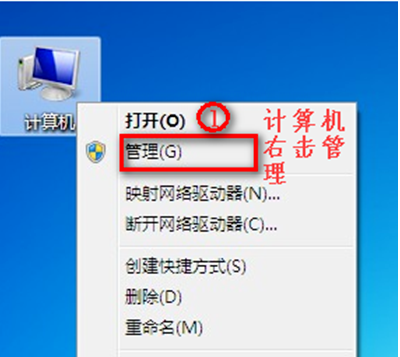
6.点击“设备管理器”。
7.我们查看“网络适配器”的作用。

8.重启电脑后,连续按F2键进BIOS,Configuration页面Wireless LAN Support
保证是Enabled状态,如果是Disabled状态如图进行更改。
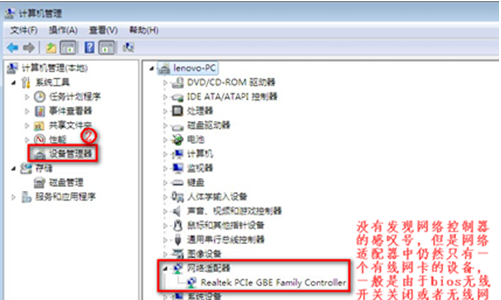
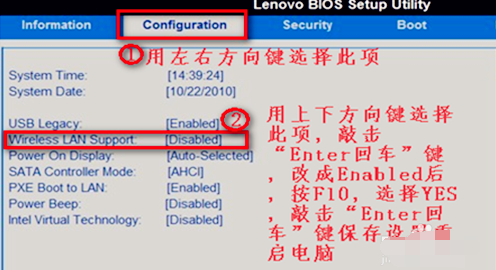
方法二:
1.首先打开控制面板,然后选择网络和共享中心,接着选择左侧的
“更改适配器设置”,然后查看无线网络连接是否被禁用,如果被禁用了就重新连接。
2.检查下无线开关被关掉了,笔记本键盘上有个无线信号发射标志的按钮,按fn+那个键打开无线网络。
方法三:
1.在键盘按下“win+r”打开运行对话框,然后输入regedit打开注册表编辑器。
2.依次展开“HEKY-CURRENT-USER\Software\Classes\Local settings\Software\Microsoft\Windows\CurrentVersion\TrayNotify”项。
3.然后把窗口右侧中的“IconStreams和PastIconsStream”删除掉,
点击确定按钮保存退出即可。注销系统重启。